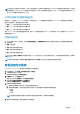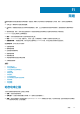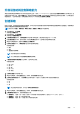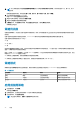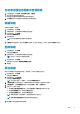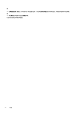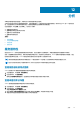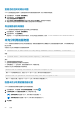Users Guide
Table Of Contents
- Dell EMC OpenManage Power Center 4.1 用户指南
- 概览
- 入门指南
- 使用 OpenManage Power Center
- OpenManage Power Center 的预安装要求
- 在 Microsoft Windows 操作系统上使用 Power Center
- 在 Linux 操作系统上使用 OpenManage Power Center
- 通过命令行界面使用 OpenManage Power Center
- 访问控制
- 任务管理
- 设备管理
- 虚拟机
- 电源监测
- 温度监测
- 策略
- 分析
- 管理报告
- 事件管理
- 安全性
- 配置设置
- 日志
- 故障排除
- 在 Microsoft Windows 操作系统上升级故障恢复
- 在 Linux 操作系统上升级故障恢复

注: 此表列出了使用默认采样间隔(1 分钟)时的间隔时间。更改采样间隔将导致 15Min 和 1H 时间窗口的间隔时间改变。如果将
采样间隔改为 3 分钟,则 15Min 时间窗口的间隔时间为 3 分钟。如果将采样间隔改为 6 分钟,15Min 时间窗口的间隔时间为 3 分
钟,而 1H 时间窗口的间隔时间为 6 分钟。
不同时间窗口的温度详细信息
单击箭头 < > 可查看上一个/下一个采样时间,而单击双箭头 << >> 可查看当前时间窗口的上一个/下一个结果页面上的详细信息。
您还可以单击平均、最大或最小显示所选值。
● 平均:上一个时间点到当前时间点的平均值。
● 最大:上一个时间点到当前时间点的最大值。
● 最小:上一个时间点到当前时间点的最小值。
例如,在 1H(1 小时)窗口查看温度详细信息,发现 15:00 时的最大值显示为 40°C,时间间隔为 6 分钟。该值表示从 14:54 到 15:00
的最高温度为 40°C。
机箱详细信息
在“设备”屏幕上选中一个机箱时,将显示机箱详细信息表。机箱详细信息表中列出了机箱中的所有刀片服务器及其温度详细信
息,其中包括:
● 设备:设备名称。
● 平均:最新采样间隔的平均值。
● 最大:最新采样间隔的最大值。
● 最小:最新采样间隔的最小值。
注: 您可以在设置 > 常规页面中设置时间间隔(从一个时间点到下一个时间点的时间长度)。有关配置间隔时间的信息,请参阅
监测设置。
注: 如果没有可用数据,则平均、最大或最小字段将显示不适用,例如当刀片服务器是不支持的设备时。
查看温度历史图表
OpenManage Power Center 提供系统设备的温度历史的直观显示。
1. 在左侧窗格中,单击设备 > 所有设备或设备 > 受管组。
2. 从设备列表中选择一个设备。
该设备的详细信息显示在详细信息部分。
3. 在摘要部分中,单击阈值选项卡。
或者,您还可以单击摘要选项卡中的散热历史记录。
4. 单击入口平均温度警报阈值旁边的查看历史。
此时将显示温度历史记录 — <设备>组窗口。
5. 选择时间段和要显示的属性:
a. 要选择在图表中显示的时间段,请单击图表顶部的按钮。
b. 要添加或删除属性,请从列出的选项中进行选择;单击可在图表中切换添加或移除的选项:
● 最低
● 最高
● 平均
注: 要查看与在图表的任意部分显示的每个属性相关的具体数字,请将指针移到图表上。
6. 要沿时间轴移动数据流,请单击图表下方的导航箭头。
温度监测
71